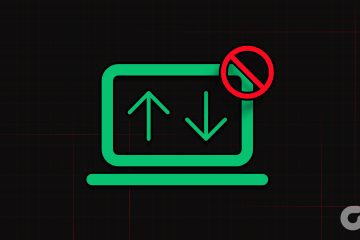Potresti perdere chiamate e notifiche importanti quando il tuo iPhone passa automaticamente alla modalità silenziosa. Mentre la modalità silenziosa è utile durante le riunioni, la visione di film e di notte, l’opzione che si accende automaticamente può confonderti. Ecco i modi migliori per correggere la modalità silenziosa dell’iPhone che continua ad accendersi e spegnersi.
La modalità silenziosa su iPhone è utile per evitare interruzioni indesiderate in situazioni specifiche. Diversi fattori portano all’accensione e allo spegnimento automatico della modalità silenziosa su iPhone. Copriamo prima alcune nozioni di base e passiamo ai metodi avanzati per risolvere il problema.
1. Controlla le impostazioni audio
Dovresti prima controllare il volume della suoneria e degli avvisi sul tuo iPhone. Il tuo iPhone non squillerà per chiamate e messaggi in arrivo se è impostato su zero.
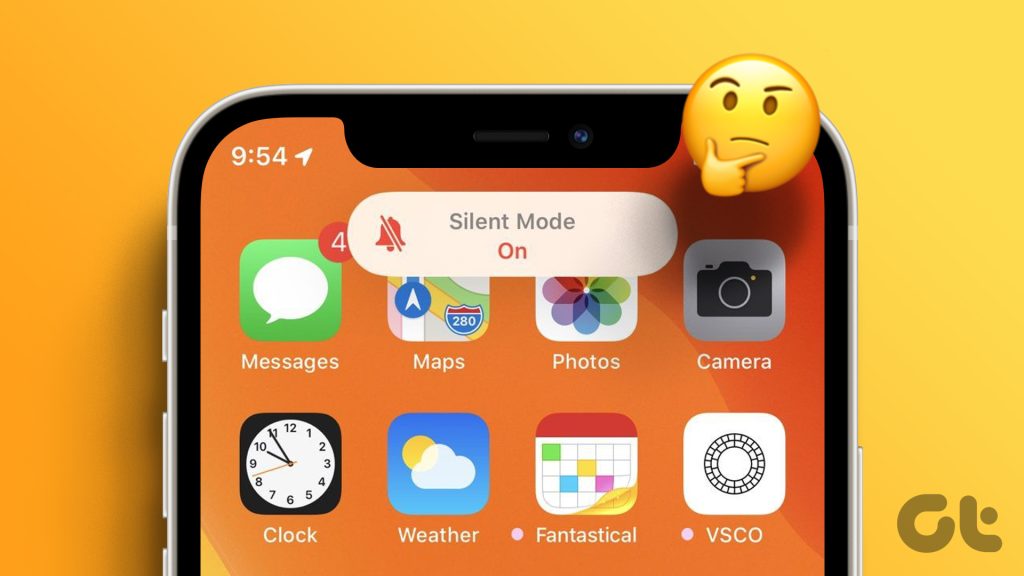
Passaggio 1: apri l’app Impostazioni sul tuo iPhone.
Passaggio 2: seleziona Suoni e Haptics.
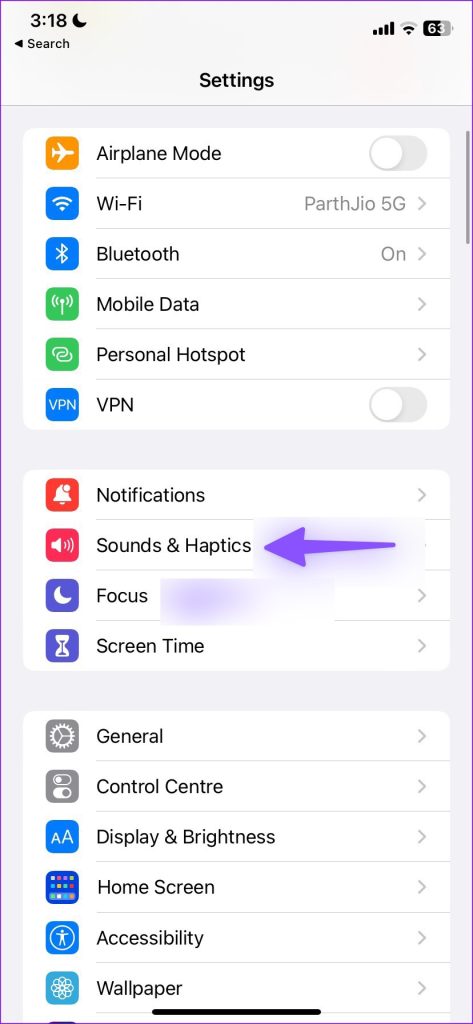
Passaggio 3: usa il dispositivo di scorrimento per aumentare il volume della suoneria e degli avvisi.
2. Controlla l’interruttore di disattivazione dell’audio
Potresti aver abilitato l’interruttore di disattivazione dell’iPhone con un clic accidentale in tasca o in borsa. Puoi riattivare l’audio dell’iPhone utilizzando l’interruttore laterale. Se l’interruttore di disattivazione dell’audio è rotto o non funziona come previsto, è ora di andare all’Apple Center più vicino per farlo riparare.
3. Rimuovi la custodia del telefono
Le custodie per iPhone di alta qualità offrono tagli precisi per l’interruttore di disattivazione dell’audio. Utilizzando una custodia per iPhone economica di un’azienda sconosciuta, potrebbe avere un taglio irregolare per l’interruttore di disattivazione dell’audio. Potresti abilitare accidentalmente l’interruttore di disattivazione dell’audio e attivare la modalità silenziosa sul tuo iPhone. Dovresti rimuovere la custodia e ottenerne una nuova da produttori rinomati da Amazon o da un negozio locale.
4. Disabilita l’automazione Non disturbare
Se hai impostato un’automazione Non disturbare su iPhone, il sistema abilita Non disturbare in background e silenzia i chiamanti e le notifiche in arrivo. Ecco come disattivare l’automazione DND.
Passaggio 1: apri l’app Impostazioni sul tuo iPhone.
Passaggio 2: Seleziona Fuoco.
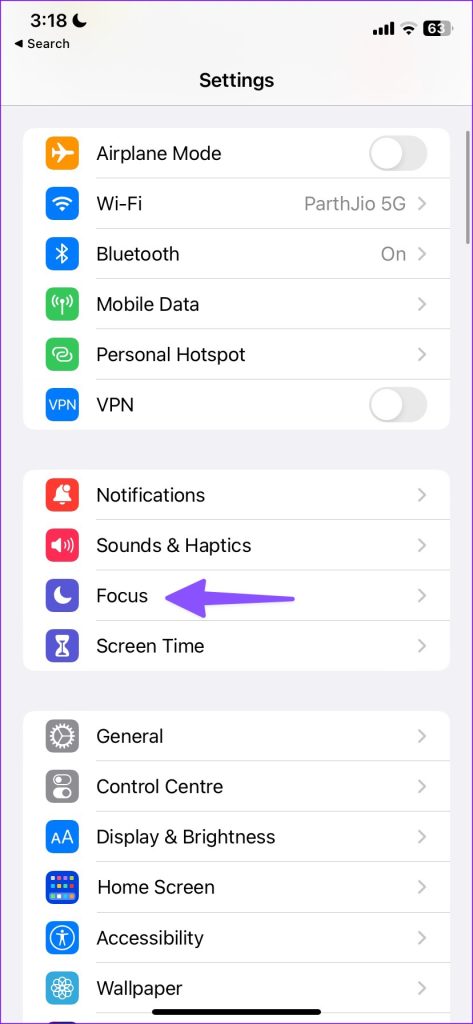
Passaggio 3: tocca Non disturbare.
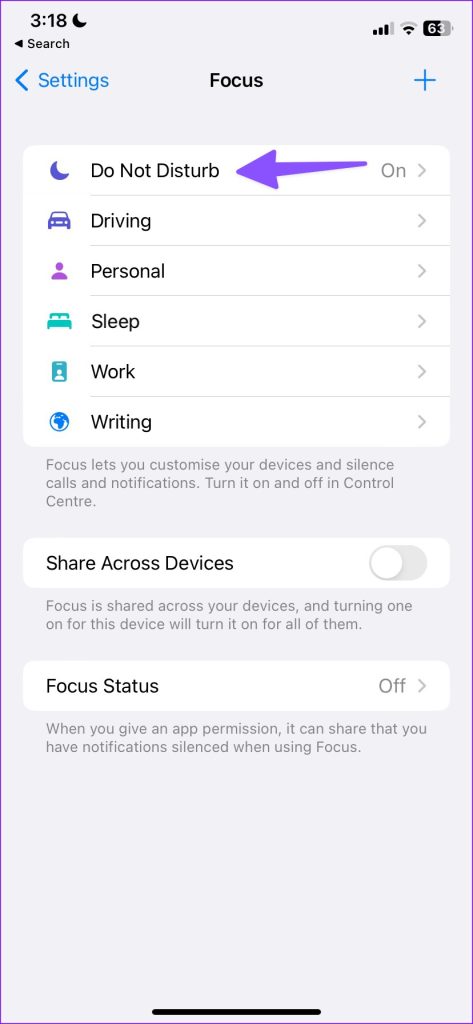
Passaggio 4: Se hai impostato DND per abilitarlo a un’ora, una posizione specifica o durante l’avvio di un’app, apri la pianificazione.
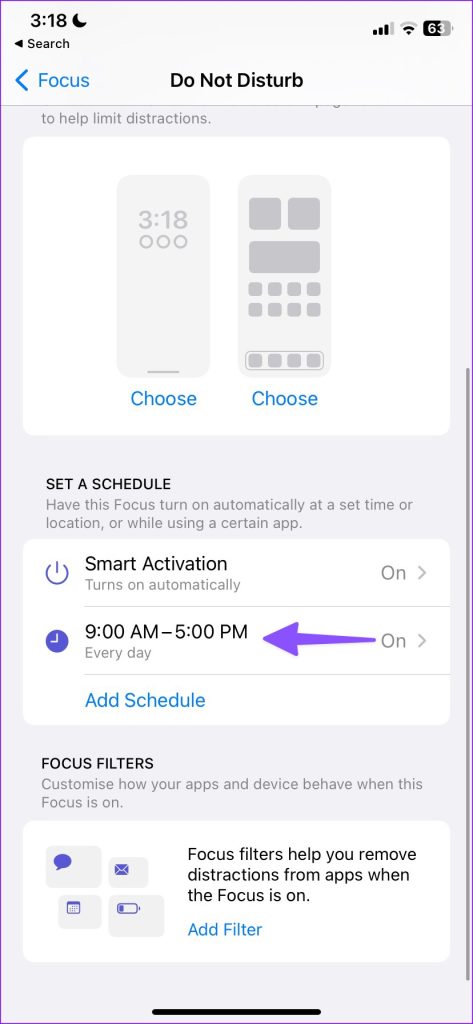
Passaggio 5: Disattiva o elimina la pianificazione.
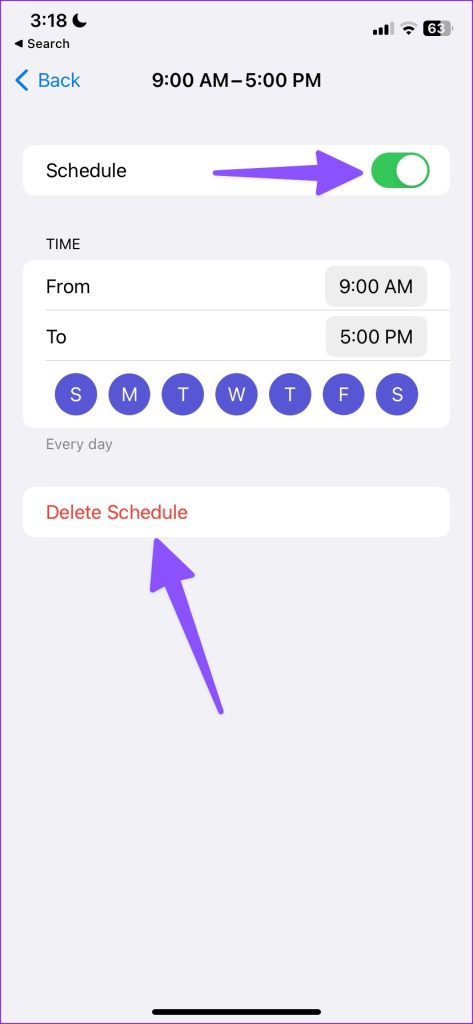
5. Disattiva Driving Focus
iOS attiva automaticamente Driving Focus quando colleghi il tuo iPhone al Bluetooth di un’auto o attivi CarPlay. Driving Focus silenzia le notifiche e le chiamate provenienti da tutte le app e i contatti.
Passaggio 1: avvia l’app Impostazioni e vai al menu Focus.
Passaggio 2: seleziona Focus sulla guida.
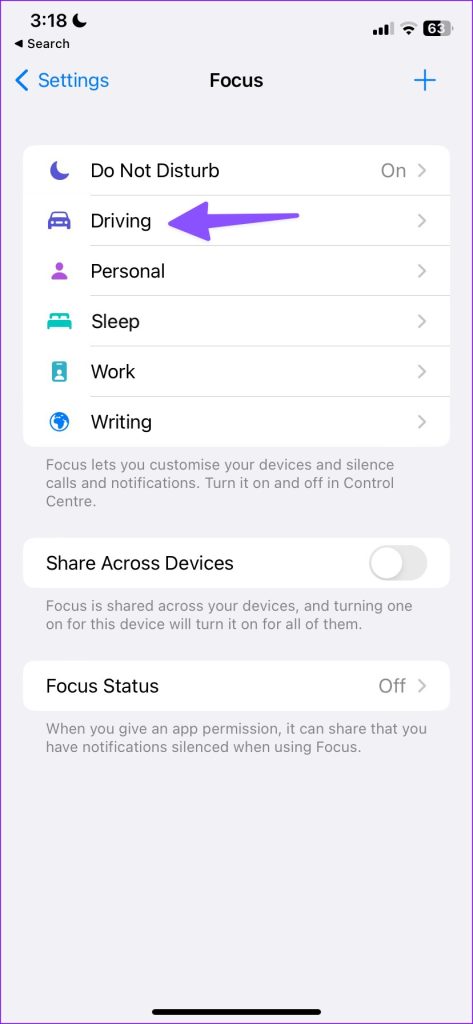
Passaggio 3: tocca Mentre guidi e attivalo manualmente.
Passaggio 4: se non intendi utilizzare Driving focus, eliminalo.
6. Disattiva il silenziamento dei chiamanti sconosciuti
iOS è dotato di un ingegnoso componente aggiuntivo per silenziare i chiamanti sconosciuti sul tuo iPhone. È un modo efficace per evitare chiamate spam su iPhone. Potresti perdere chiamate importanti da corrieri o banche. Dovresti disabilitare l’opzione e riprovare.
Passaggio 1: apri l’app Impostazioni e scorri fino a Telefono.
Passaggio 2: seleziona Silenzia chiamanti sconosciuti.
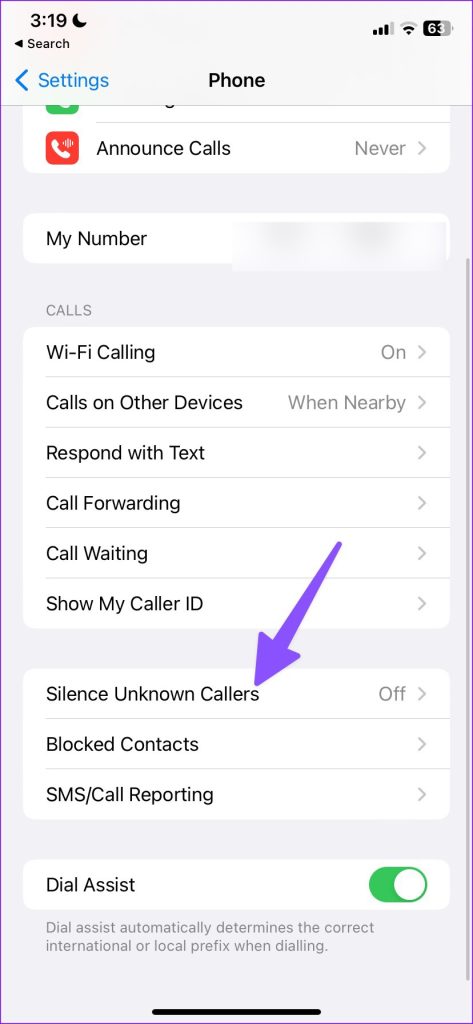
Passaggio 3: disattiva l’interruttore accanto a Silenzia chiamanti sconosciuti.
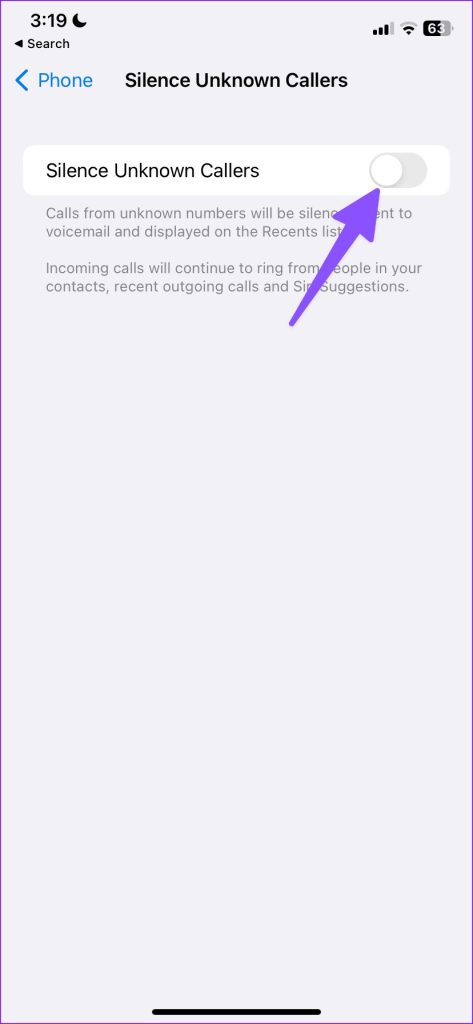
7. Disabilita i gesti del tocco posteriore
Come parte delle impostazioni di accessibilità, puoi abilitare i gesti del tocco posteriore ed eseguire diverse attività come l’apertura del menu Selettore app, Fotocamera, Centro di controllo, Siri, Spotlight, Torcia e altro. Se hai impostato gesti di doppio o triplo tocco per silenziare l’iPhone, disabilitalo. Potresti accidentalmente toccare due volte il retro dell’iPhone e silenziare il sistema.
Passaggio 1: Avvia le app Impostazioni e scorri fino a Accessibilità.
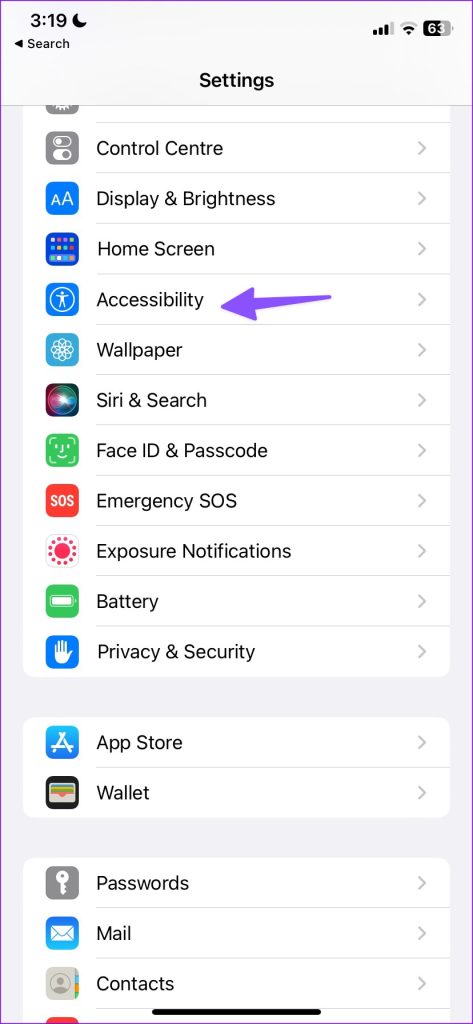
Passaggio 2: seleziona Touch.
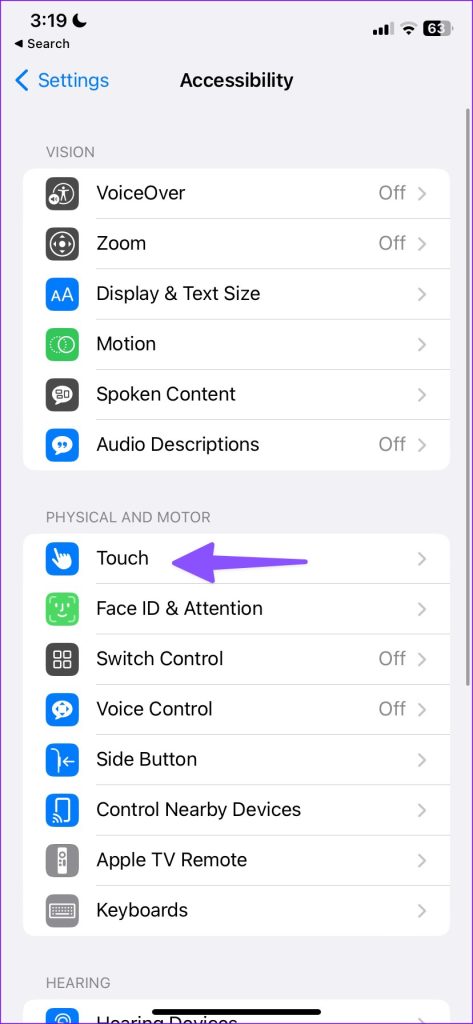
Passaggio 3: Apri Indietro Tocca.
Passaggio 4: apri Double Tap o Triple Tap e rimuovi l’azione Muto.
8. Usa Assistive Touch
Se l’interruttore di disattivazione dell’audio non funziona come previsto, il tuo iPhone passa automaticamente alla modalità silenziosa. Invece di un interruttore di disattivazione dell’audio, dovresti utilizzare Assistive Touch sul tuo iPhone.
Passaggio 1: apri le impostazioni dell’iPhone e seleziona Accessibilità (controlla i passaggi precedenti).
Passaggio 2: seleziona Tocco.
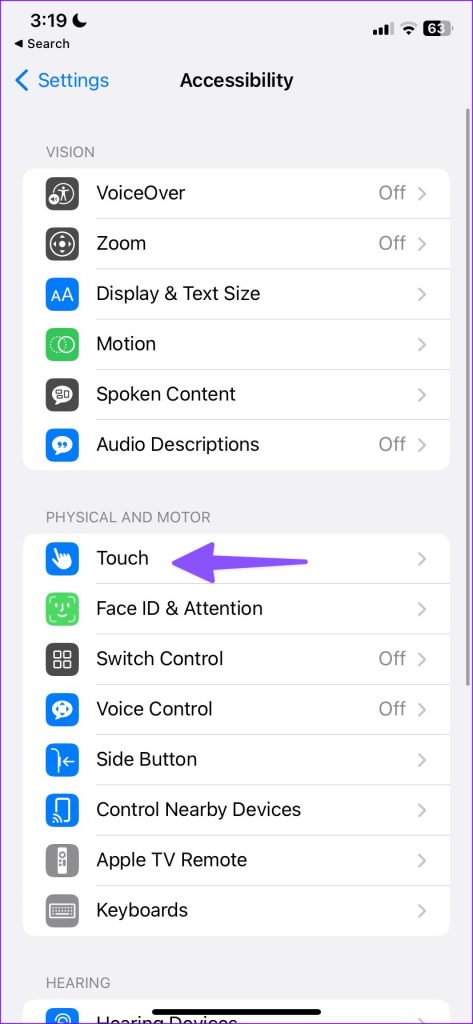
Passaggio 3: tocca Assistive Touch e abilitalo.
Passaggio 4: torna alla schermata iniziale e tocca l’icona circolare grigia nella schermata principale.
Passaggio 5: Tocca Dispositivo.
Passaggio 6: Disattiva o riattiva l’audio dell’iPhone senza alcun problema.
9. Ripristina impostazioni
Una regolazione errata delle impostazioni sul tuo iPhone potrebbe causare l’attivazione e la disattivazione automatica della modalità silenziosa. È ora di ripristinare le impostazioni sul tuo iPhone.
Passaggio 1: avvia Impostazioni e scorri fino a Generale.
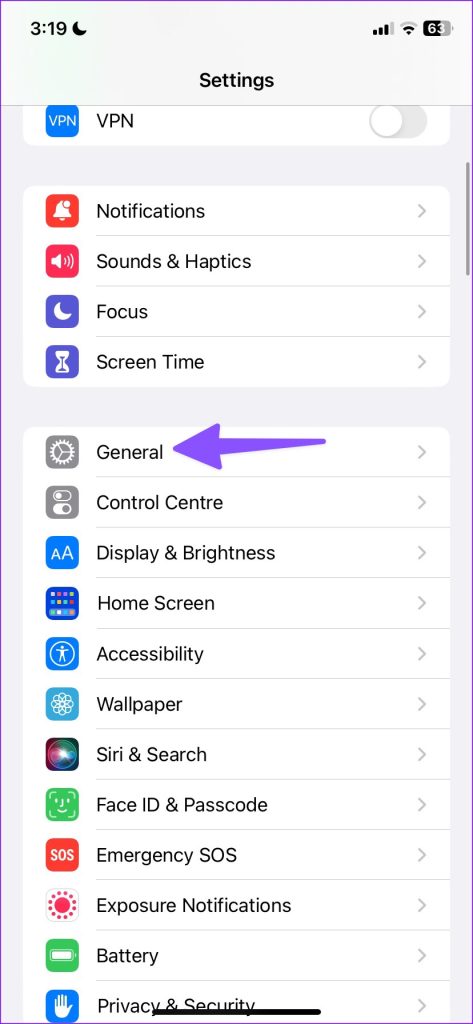
Passaggio 2: tocca”Trasferisci o ripristina iPhone”.
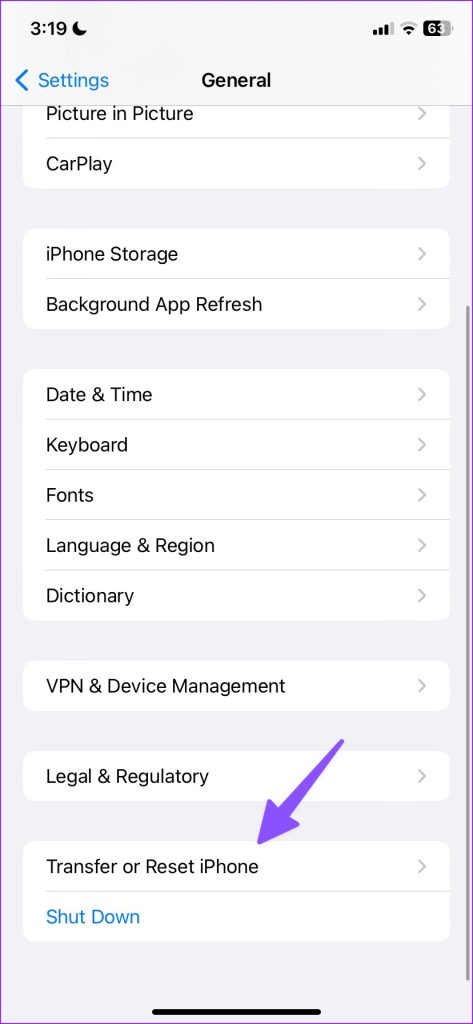
Passaggio 3: seleziona Ripristina.
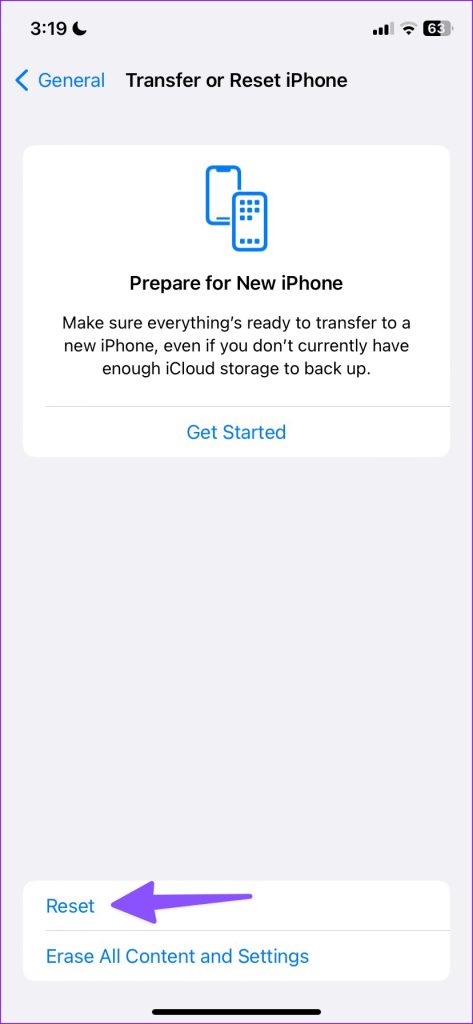
Passaggio 4: tocca Ripristina tutte le impostazioni e prova a utilizzare nuovamente il tuo iPhone.
10. Aggiorna iOS
L’aggiornamento del software iOS del tuo iPhone all’ultima versione può risolvere questi problemi.
Passaggio 1: apri Impostazioni iPhone e seleziona Generale.
Passaggio 2: Seleziona Aggiornamento software e installa l’aggiornamento più recente sul tuo telefono.
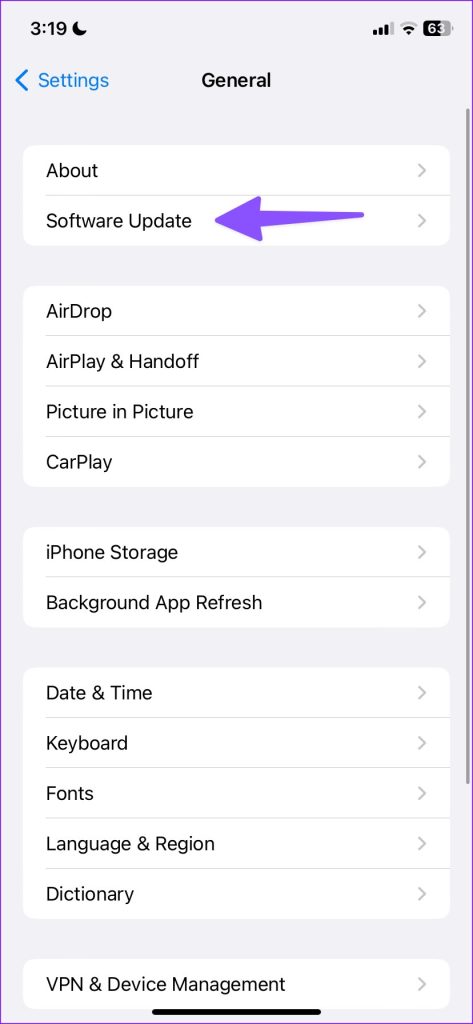
Utilizza la modalità silenziosa come preferisci Solo
la modalità silenziosa dell’iPhone continua ad accendersi e spegnersi può interrompere il tuo flusso di lavoro. Prima di perdere altre chiamate o e-mail, utilizza i trucchi di cui sopra per risolvere il problema in pochissimo tempo.